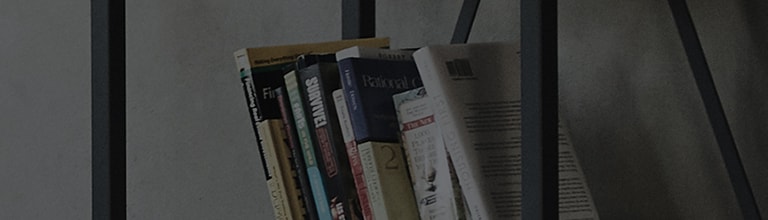Опитайте тази
① За да се свържете с безжична мрежа, инсталирайте Wi-Fi рутер на мястото, където използвате телевизора.
Уверете се, че Wi-Fi рутерът е свързан към интернет.
② Първо свържете вашите устройства, като например смартфони, към Wi-Fi рутера, за да проверите дали устройствата са правилно свързани към интернет.
③ Когато използвате модели, които не поддържат Wi-Fi, свържете безжичен донгъл към USB порта на телевизора за безжична връзка.
Необходимият безжичен ключ зависи от модела на телевизора и трябва да бъде AN-WF100 или AN-WF500. Не се поддържат безжични ключове на трети страни.
Методът за проверка на състоянието на мрежата се различава според модела.
[WebOS22] Свързване към интернет
➔ [2021 WebOS 6.0 или по-нова]
Изберете [Всички настройки] в менюто [Настройки].
➔ [2020 WebOS 5.0]
➔ [2019 WebOS4.5]
➔ [2018 WebOS 4.0 или преди]
Проверка на състоянието на мрежата поетапно
➔ Проверете дали има знак [X] между иконите на етапа на екрана за състояние на мрежовата връзка.
Ако всички етапи нямат проблеми, всички икони са свързани чрез зелена линия.
Ако няма проблеми, рестартирайте кабелния модем и след това рутера в посочения ред и ги инициализирайте.
След инициализацията изключете телевизора, включете го отново и го свържете отново към мрежата.
Натиснете бутона [Reset] на вашия рутер и кабелен модем, за да ги инициализирате.
※ Ако проблемът продължава, свържете се с вашия доставчик на интернет услуги.
Това ръководство е създадено за всички модели, така че изображенията или съдържанието може да се различават от вашия продукт.